Win7系统C盘找不到programdata文件夹解决方法
在使用Win7系统过程中,遇到一些问题,一些教程中,需要打开programdata文件夹才可以操作,但是打开C盘之后发现找不到programdata文件夹,那么这是怎么回事呢,下面小编教大家找到这个文件夹 。
打开programdata文件夹方法:
1、打开“计算机”,随便找到一个位置,我们可以看到路径栏下面有一个“组织”选项 。如图所示:
2、点击“组织”按钮,并选择下拉项中的“文件夹和搜索选项” 。如图所示:
3、在新弹出的窗口中,我们选择“查看”选项卡 。
4、在该选项卡下,找到“隐藏文件和文件夹”,并将其设置为“显示隐藏的文件、文件夹和驱动器” 。如图所示:
5、选择“应用”并“确定”,保存已修改的内容 。
6、这时,我们在找到C盘根目录,ProgramData文件夹是不是就出来了!
7、打开ProgramData文件夹,我们可以看到其中包含的具体内容 。如图所示:
ProgramData文件夹是软件和系统保存配置文件数据的地方,一般来说比较重要,所以系统是隐藏该文件夹的,要查看的话先要显示隐藏文件才可以,这点大家需要知晓 。

文章插图
【Win7系统C盘找不到programdata文件夹】

文章插图

文章插图
推荐阅读
- Win7系统提示“windows主进程rundll
- 展示如何一键重装win10系统
- 崩坏三高帧率教程
- Win7系统打不开GIF图片怎么办?解决方法
- readyboost无法开启怎么办?
- 解决Win7系统"Windows无法在此计算机上设
- Win7系统添加打印机提示Windows无法打开“
- Win7系统电脑开机后总是弹出欢迎使用找到新硬件向
- win7开始菜单没有搜索框怎么办win7开始菜单


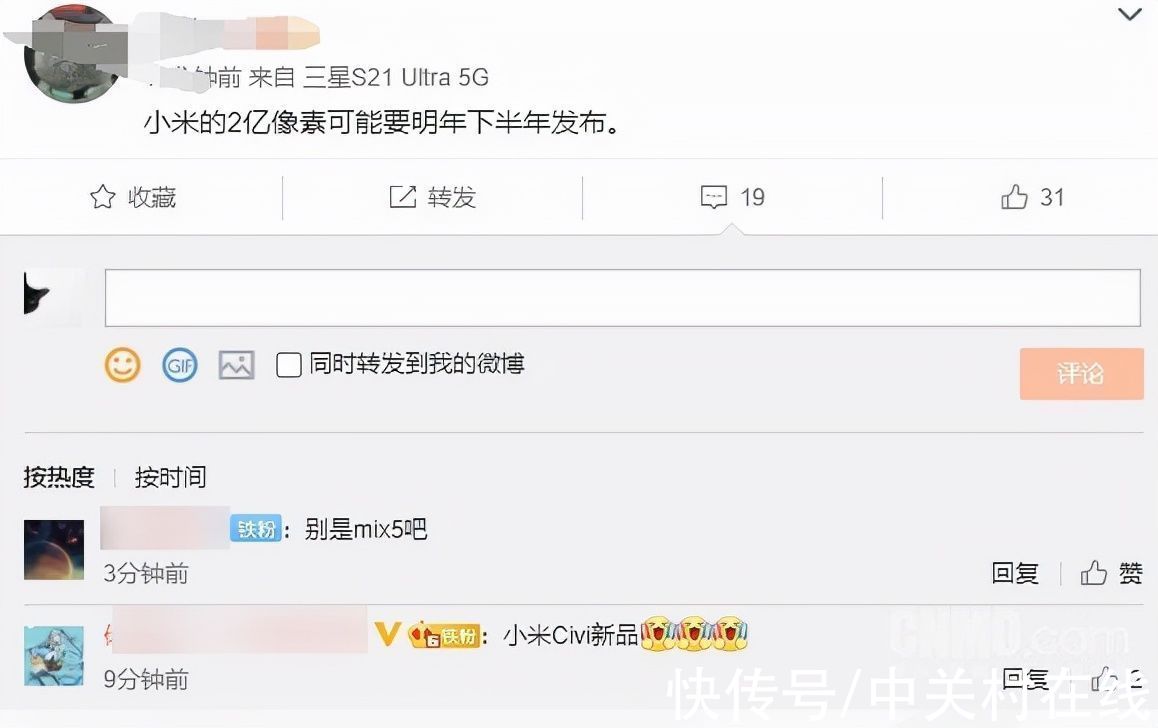
![何以解忧下一句是什么[微笑]](http://img.readke.com/230928/235510EM-0-lp.jpg)







